

Govorili smo o načinih Windows, ki vam omogočajo večkratni nadzor nad porabo energije na prenosnikih in tabličnih računalnikih. Vendar pa je v najnovejši različici operacijskega sistema še en poseben način, ki lahko podaljša življenjsko dobo baterije katere koli mobilne naprave z operacijskim sistemom Windows 10. Imenuje se "Battery Saver", danes pa bomo podrobneje razpravljali o njenih funkcijah in poskušali razumeti, kaj razlikuje se od klasičnih nastavitev moči.
Kaj točno počne?
Če imate napravo z operacijskim sistemom Windows Phone (Mobile), iOS ali Android, verjetno že poznate funkcije, kot so način nizke porabe energije in varčevanje z baterijo. Battery Saver v operacijskem sistemu Windows 10 deluje po istem principu: zmanjšuje svetlost zaslona in preprečuje, da bi aplikacije, naložene v ozadje, uporabljale sistemske vire. V praksi sta to dva glavna porabnika energije na kateri koli mobilni napravi - naj bo to tablični računalnik, pametni telefon ali prenosnik. Zaslon ima seveda najpomembnejše zasluge pri porabi baterijskih virov, če pa uporabljate tako imenovane "univerzalne aplikacije", potem k temu tudi prispevajo, saj nalagajo procesor in aktivno uporabljajo internetno povezavo, tudi če na prvi pogled to ni vidno.
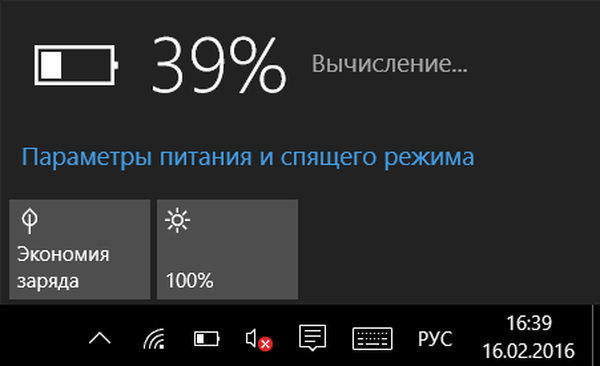
Privzeto se varčevanje z baterijo samodejno aktivira, ko napolnjenost baterije pade pod 20%, vendar lahko to vrednost ročno prilagodite, če želite. I.e. če želite, da se način varčevanja z energijo vklopi, recimo, ko je raven napolnjenosti pod 40% ali 50%, morate samo spremeniti parametre varčevanja z energijo baterije.
Konfiguracija
Objektivno gledano, varčevanje z baterijo ni nič drugega kot poenostavljena točka standardnih sistemov napajanja. Za razliko od slednjega ima Battery Saver bolj skromno število nastavitev, vendar ima več zanimivih funkcij, vključno z zmožnostjo razumevanja, kateri sestavni deli sistema so glavni porabniki energije.
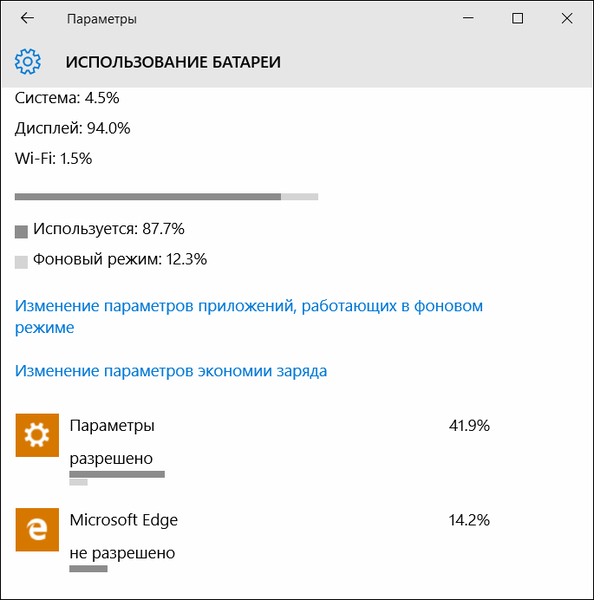
Če želite vstopiti v meni z nastavitvami funkcij, v centru za obveščanje kliknite »Vse nastavitve«. ampak
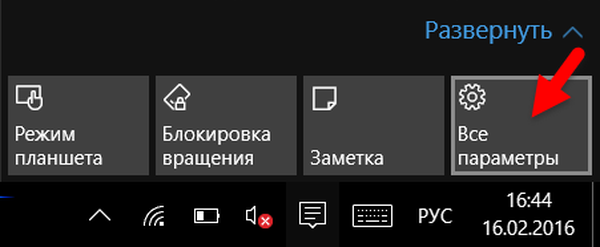
Nato izberite Sistem> Ohranjevanje baterije> Nastavitve varčevanja z baterijo.
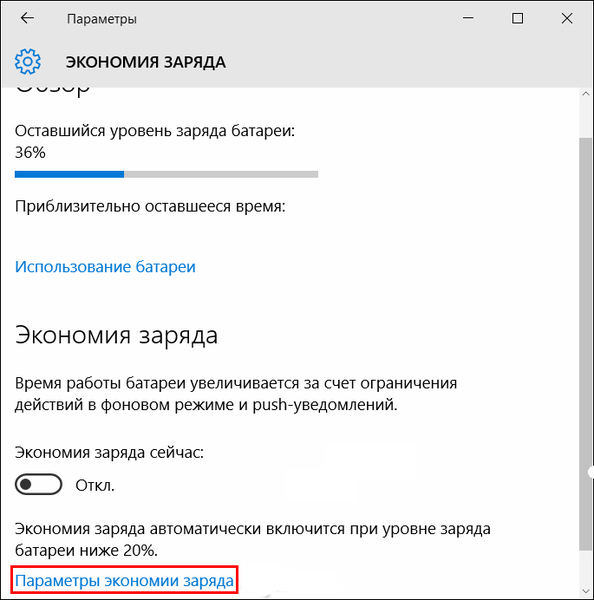
Tu lahko bodisi onemogočite samodejno vključitev varčevanja z baterijo, ko življenjska doba baterije pade pod določen minimum (»Samodejno vklopite ohranjevalnik baterije, ko je raven napolnjenosti nižja«), ali pa preprosto spremenite ta minimum - na primer 30 namesto 20 odstotkov. Tu lahko po potrebi omogočite pošiljanje obvestil v načinu varčevanja z baterijo ali onemogočite samodejno zmanjšanje svetlosti zaslona, ko je aktiviran Battery Saver.
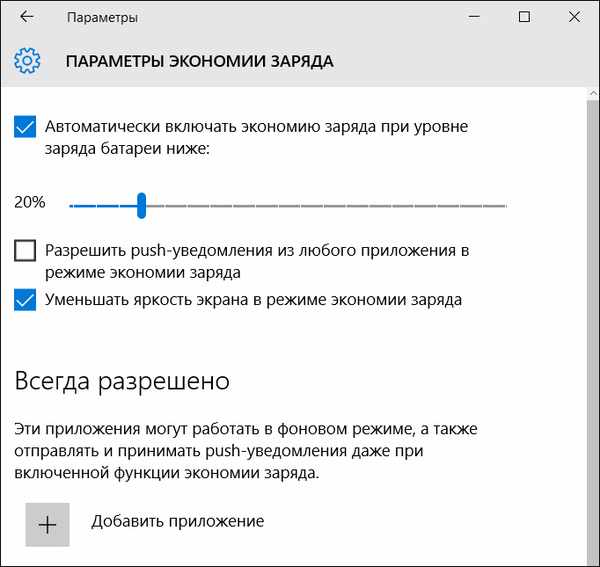
Če imate aplikacije, ki delujejo v ozadju (Skype, Viber in druge), jim lahko preprečite, da bi porabili sistemske vire, ko je akumulator Battery Saver. Seveda bomo omejili tudi njihovo funkcionalnost - na primer ne bomo mogli prejemati dohodnih klicev in obvestil iz Skypea, zato če uporabljate takšno aplikacijo, jo je bolje dodati na seznam izključitev. Če želite to narediti, kliknite "Dodaj aplikacijo" v razdelku "Vedno dovoljeno", na seznamu aplikacij poiščite želeno, izberite in kliknite "Dodaj".
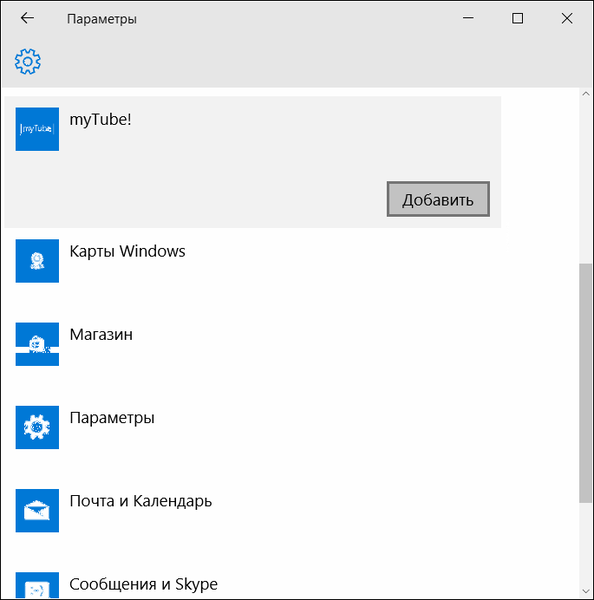
Zaključek
Trenutno »Battery Saver« v operacijskem sistemu Windows 10 ponuja zelo malo funkcij - vsaj v ozadju veliko bogatejših in bolj prilagodljivih nastavitev, ki so na voljo v standardnih sistemih napajanja Windows. Funkcija je v trenutni obliki videti kot dobra in zanimiva ideja, ki pa v celoti ne izkorišča svojega potenciala. Nastavitve bi lahko bile nekoliko več, lahko pa bi bile tudi bolj agresivne - na primer možnost, da procesor s klikom gumba pošljete v stanje z nizko porabo energije. Nato je varčevanje z baterijo lahko veliko učinkovitejši način za varčevanje z baterijo, kar bi odpravilo potrebo po številnih nastavitvah standardnih sistemov napajanja.
Imejte lep dan!











